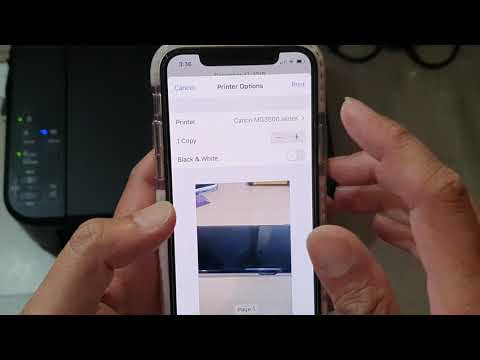Denne wikiHow lærer dig, hvordan du indtaster uendeligt symbol (∞) i et skrivefelt ved hjælp af iPhone -tastaturet. Selvom der ikke er nogen dedikeret knap til dette symbol, er der en grå uendelig symbol -emoji, der er let at finde. Hvis du ikke vil bruge en emoji, skal du blot kopiere symbolet fra en anden kilde på internettet og indsætte det i en meddelelse eller et dokument. Hvis du ofte vil bruge disse symboler, kan du oprette tastaturgenveje til hurtigt at indtaste symboler, når du skriver tekst.
Trin
Metode 1 af 4: Brug af Emoji -tastatur

Trin 1. Tryk på skrivefeltet
IPhone -tastaturet vises derefter.

Trin 2. Tryk på emoji -knappen
Knappen med smiley-ansigtet er i nederste venstre hjørne af enhedens tastatur.

Trin 3. Tryk på symbolkategorien
Denne kategori er ved siden af det sidste kategoriikon (med fire små symboler) under emoji -listen. Du flytter til de kategorier, der starter med en hjerte -emoji.

Trin 4. Stryg listen mod venstre, indtil du når matematiske symboler
Uendelighedssymbolet er grupperet med plus, minus, tider og dividerede tegn. Denne gruppe er mellem de blå piletaster og uret.

Trin 5. Tryk på uendeligt symbolet
Det er i den nederste række af emojien, lige under tidstegnet ("x"). Derefter tilføjes symbolet til skrivefeltet.
Metode 2 af 4: Brug af uendelig symbolemoji gennem tekstforudsigelse

Trin 1. Tryk på skrivefeltet
Enhedens tastatur vises.
- Hvis din iPhone viser foreslåede ord over tastaturet, mens du skriver (tekstforudsigelse), kan du drage fordel af denne funktion til hurtigt at indsætte et uendeligt symbol i ethvert tekstfelt.
- For at finde ud af, hvordan du aktiverer eller deaktiverer tekstforudsigelsesfunktionen, skal du søge og læse artiklen om, hvordan du aktiverer tekstforudsigelse på iPhone.

Trin 2. Indtast ordet uendelig
Efter at have skrevet det sidste bogstav, vises en grå uendelig symbol -emoji i øverste højre hjørne af tastaturet.

Trin 3. Tryk på uendeligt symbolet
Symbolet tilføjes til tekstfeltet.
Metode 3 af 4: Kopier og indsæt

Trin 1. Søg efter uendeligt symbolet på internettet
Hvis du læser denne wikiHow -artikel på iPhone lige nu, kan du bruge dette symbol:
Andre gange skal du bare åbne Safari, skrive uendeligt symbolet i søgelinjen og trykke på Søg. Tryk på det relevante resultat fra Wikipedia, fordi der øverst på siden er et uendeligt symbol

Trin 2. Tryk og hold på symbolet
Efter et sekund eller to vises en lille menu.

Trin 3. Tryk på Kopier i menuen
Uendeligt symbolet er nu blevet kopieret til telefonens udklipsholder.

Trin 4. Tryk og hold på den kolonne, du vil tilføje symboler til
Efter et sekund vises en lille menu.

Trin 5. Tryk på Indsæt i menuen
Det kopierede uendelige symbol vises i kolonnen.
Metode 4 af 4: Oprettelse af tastaturgenveje

Trin 1. Kopier uendelig -knappen (∞) til udklipsholderen
Du kan bruge denne metode til at oprette en tastaturgenvej, der giver dig mulighed for at tilføje et uendeligt symbol, når du skriver et bestemt ord. Start med at trykke og holde på symbolet ovenfor og vælge Kopi, når mulighederne vises.
En anden måde, der kan følges for at søge efter uendeligt symbolet, er at åbne Safari, skrive uendeligt symbol i søgefeltet og trykke på Søg. Tryk på det relevante resultat fra Wikipedia, fordi der øverst på siden er et uendeligt symbol

Trin 2. Åbn iPhone -indstillingsmenuen ("Indstillinger")

Du kan finde dette ikon på startskærmen eller i en af mapperne.

Trin 3. Stryg på skærmen, og tryk på Generelt
Denne indstilling er over den tredje gruppe af indstillinger.

Trin 4. Rul ned, og vælg Tastatur
Denne mulighed er i den nederste halvdel af siden.

Trin 5. Tryk på Tekstudskiftning
Det er øverst på siden.

Trin 6. Tryk på plustegnet +
Det er i øverste højre hjørne af siden.

Trin 7. Tryk og hold på "Frase" -kolonnen
Et lille pop op-vindue vises.

Trin 8. Tryk på Indsæt
Uendeligt symbolet vises.

Trin 9. Skriv uendeligt symbol i feltet "Genvej"
Dette ord fungerer som en genvej til indtastning af uendeligt symbolet, mens du skriver tekst.
Du kan forkorte denne genvej til for eksempel stterfinite eller stt, hvis du finder det lettere

Trin 10. Tryk på Gem
Det er i øverste højre hjørne af skærmen. Nu, når du skriver ordet uendeligt symbol på iPhone, kan du hurtigt indtaste uendeligt symbol.

Trin 11. Indtast symbolet uendeligt, når du vil indtaste symbolet
Derefter vises uendeligt symbolet øverst i midten af tastaturet.

Trin 12. Tryk på symbolet over tastaturet
Symbolet indtastes i skrivefeltet.